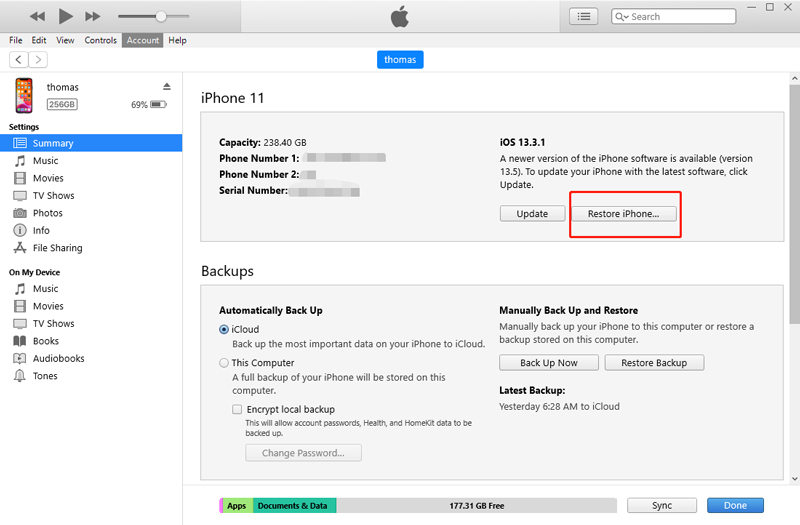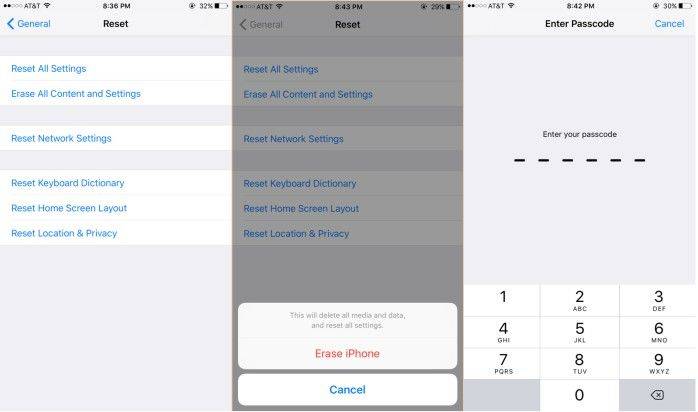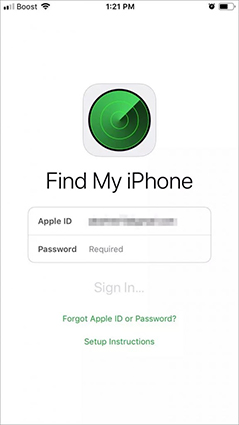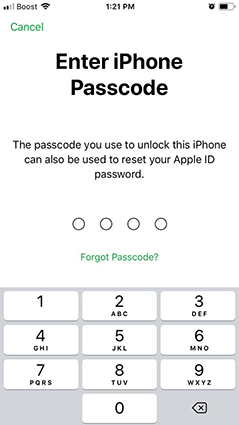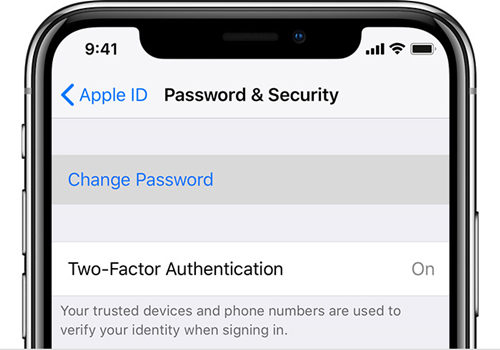Možná máte svůj iPhone již delší dobu a chcete jej resetovat, darovat někomu jinému nebo si koupit nové zařízení. Možná jste měli nízký rozpočet a koupili jste si použitý iPhone, ale ten si zachoval informace předchozího vlastníka. Když se pokusíte resetovat iPhone, můžete si všimnout, že nemáte heslo Apple ID telefonu, což potenciálně končí vaše šance na úspěšné resetování zařízení.
Možná si teď říkáte, že můžete resetujte iPhone bez Apple ID ?
Vskutku! Existuje několik způsobů, jak resetovat iPhone nebo iPad bez použití Apple ID. Takže bez dalšího zdržování přejděme rovnou k těmto metodám.
- Část 1: 3 praktické metody, jak resetovat iPhone bez Apple ID
- Část 2: Srovnání tří metod
- Další tipy: Jak resetovat nové heslo Apple ID
Část 1: 3 praktické metody, jak resetovat iPhone bez Apple ID
Existuje několik způsobů, jak resetovat svůj iPhone bez použití hesla Apple ID, ale tento článek by se zaměřil na tři nejjednodušší a nejúčinnější způsoby odemknutí vašeho iPhone bez hesla Apple ID.
Následující části vám pomohou, jak na to resetujte iPhone bez Apple ID a iTunes .
Metoda 1: Resetujte iPhone bez Apple ID pomocí nástroje Reset Tool
Nejjednodušší a spolehlivý způsob obnovení továrního nastavení iPhone bez Apple ID je pomocí PassFab iPhone Unlocker . Postupujte podle níže uvedených kroků, abyste věděli, jak jej můžete použít k resetování vašeho iPhone bez hesla Apple ID.
Krok 1: Nastavte a spusťte PassFab iPhone Unlocker na vašem zařízení. Software si můžete snadno stáhnout z tlačítka. A připojte svůj iPhone k notebooku, na kterém běží PassFab iPhone Unlocker.
Krok 2: Vyberte možnost „Odemknout Apple ID“.

Krok 3: Pokud je vaše Find My deaktivována, kliknutím na „Start Remove“ odeberte Apple ID. Pokud je funkce Find My povolena, odeberte Apple ID podle pokynů.

Krok 4: Nyní bylo Apple ID úspěšně odstraněno, můžete se přihlásit pomocí nového a používat své zařízení jako zcela nové.

Metoda 2: Obnovení továrního nastavení iPhone bez Apple ID přes iTunes
iTunes, výchozí přehrávač médií pro iPhone, je hlavně hudební aplikace. Lze jej však také použít k obnovení továrního nastavení telefonu a pro jiné účely, jako je upgrade zařízení. Pokud jste se někdy dříve přihlásili do iTunes, nemusíte zadávat heslo Apple ID.
Pojďme se tedy podívat na to, jak obnovit tovární nastavení iPhone bez hesla Apple ID pomocí iTunes:
- Spusťte iTunes na zařízení, které bylo dříve synchronizováno, a připojte svůj iPhone k počítači pomocí kabelu USB.
Synchronizujte iPhone s iTunes a vytvořte zálohu. Po dokončení zálohování klepněte na „Shrnutí“ a poté na ikonu „Obnovit iPhone“.

- Znovu klepněte na „Obnovit“ pro potvrzení operace.
Metoda 3: Resetujte iPhone na tovární nastavení pomocí Nastavení
Pokud nemáte přístup k notebooku nebo počítači, vždy existuje způsob, jak obnovit tovární nastavení vašeho iPhone bez použití počítače! Svůj iPhone resetujete vymazáním veškerého jeho obsahu a nastavení. Před použitím tímto způsobem byste se však měli ujistit, že „Find My Phone“ je zakázáno a znáte heslo obrazovky. Kromě toho má tento způsob nízkou pravděpodobnost. Jednoduše postupujte podle pokynů níže, abyste věděli, jak resetovat iPhone bez Apple ID:
- Na iPhonu přejděte na „Nastavení“ a poté na „Obecné“.
- Vyberte možnost "Reset" z nabídky "Obecné".
Nyní klepněte na „Vymazat veškerý obsah a nastavení“, čímž dojde k obnovení továrního nastavení telefonu.

Poté klikněte na „Vymazat iPhone“ a zadejte své heslo.

- Nakonec klikněte na „Nastavit“.
Část 2: Srovnání tří metod
Porovnáním těchto tří způsobů budete vědět, která metoda je pro vás nejjednodušší a vhodná k obnovení továrního nastavení iPhone bez hesla Apple ID.
| PassFab iPhone Unlocker | iTunes | Nastavení zařízení |
|---|---|---|
Efektivní a bezpečné Vyžaduje počítač Všestranné funkce Vhodné pro začátečníky Není potřeba heslo Apple ID ani heslo zamykací obrazovky | Vyžaduje počítač Květen vyžaduje účet Apple Nemusí být k dispozici | Není potřeba internet Není potřeba počítač Vyžaduje heslo zamykací obrazovky |
Další tipy: Jak resetovat nové heslo Apple ID
Jsem si jistý, že po přečtení výše uvedených metod víte, jak obnovit iPhone do továrního nastavení bez Apple ID. V nadcházejících částech však probereme způsoby, jak resetovat nové heslo Apple ID.
Způsob 1: Zadejte Web pro resetování hesla Apple ID
Postupujte podle níže uvedených kroků, abyste věděli, jak resetovat heslo Apple ID na webu.
Krok 1: V libovolném webovém prohlížeči přejděte na stránku Apple ID a klikněte na „Zapomněli jste Apple ID nebo heslo?
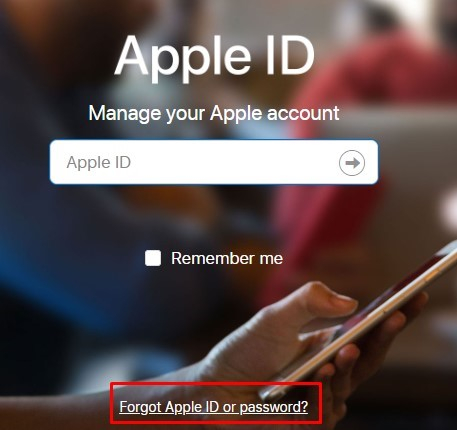
Krok 2: Pokračujte a zadejte své Apple ID.

Krok 3: Zadejte telefonní číslo, které je vázáno na vaše Apple ID. Poté klikněte na „Pokračovat“.

Krok 4: Poté zvolte metodu ověření a podle pokynů změňte heslo.
Způsob 2: Pomocí funkce Najít můj telefon resetujte heslo Apple ID
Toto je další způsob, jak resetovat nové heslo Apple ID. Chcete-li zjistit, jak resetovat heslo Apple ID pomocí funkce Najít můj telefon, postupujte podle následujících kroků.
- Spusťte aplikaci Find My iPhone.
Když se otevře obrazovka „Přihlášení“, ujistěte se, že oblast Apple ID není prázdná. Pokud nevidíte obrazovku "Přihlásit se", klikněte na "Odhlásit". Ujistěte se, že po odhlášení je oblast Apple ID prázdná.

Poté po výběru „Zapomněli jste Apple ID nebo heslo?“ zadejte přístupový kód zamykací obrazovky.

- Poté postupujte podle pokynů pro úspěšnou změnu hesla Apple ID.
Způsob 3: Přejděte do Nastavení a obnovte heslo Apple ID
Chcete-li resetovat heslo Apple ID na svých zařízeních, postupujte podle následujících kroků.
Než budete pokračovat, ujistěte se, že vaše zařízení používá iOS 10 nebo novější. Přejděte do nastavení, klepněte na [Vaše jméno] > Heslo a zabezpečení a poté klepněte na "Změnit heslo".

- Poté zadejte přístupový kód zamykací obrazovky, který používáte pro přístup k telefonu.
- Zadejte nové heslo do obou polí na obrazovce „Změnit heslo“, která se objeví, a klepněte na „Změnit“. Nyní, když jste vytvořili nové heslo Apple ID, můžete jej použít na jakémkoli ze svých dalších zařízení.
Závěr
Jsem si jist, že po přečtení tohoto článku dobře víte, jak na to resetujte iPhone bez Apple ID . V tomto článku jsem sice vysvětlil 3 způsoby, ale nejvhodnější je použití PassFab iPhone Unlocker .
Kromě toho jsem také vysvětlil, jak můžete resetovat heslo Apple ID pomocí různých metod. Nezapomeňte je také zkontrolovat, pokud potřebujete.